Cómo deshabilitar y volver a habilitar la hibernación en una computadora que ejecuta Windows
- 2/6/2021
- 2 minutos para leer
-
-
 D
D -
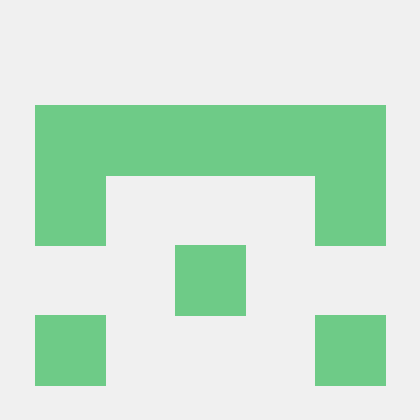 M
M -
 s
s
-
Este artículo describe cómo deshabilitar y luego volver a habilitar la hibernación en una computadora que ejecuta Windows .
Versión original del producto: Windows Server 2019, Windows 10 – todas las ediciones, Windows Server 2016, Windows 7 Service Pack 1, Windows Server 2012 R2, Windows Server 2008 R2 Service Pack 1
Número de KB original : 920730
Advertencia
Puede perder datos si hace que la hibernación no esté disponible y se produce una pérdida de energía mientras la configuración de suspensión híbrida está activada. Cuando desactiva la hibernación, la suspensión híbrida no funciona.
Cómo hacer que la hibernación no esté disponible
- Presione el botón de Windows en el teclado para abrir el menú Inicio Pantalla de inicio.
- Busque cmd. En la lista de resultados de búsqueda, haga clic con el botón derecho en Símbolo del sistema y luego seleccione Ejecutar como administrador.
- Cuando se lo solicite Control de cuentas de usuario, seleccione Continuar.
- En el símbolo del sistema, escriba
powercfg.exe /hibernate off, y luego presione Enter. - Escriba exit, y luego presione Enter para cerrar la ventana del símbolo del sistema.
Cómo hacer que la hibernación esté disponible
- Presione el botón de Windows en el teclado para abrir el menú Inicio o la pantalla Inicio.
- Busque cmd. En la lista de resultados de búsqueda, haga clic con el botón derecho en Símbolo del sistema y luego seleccione Ejecutar como administrador.
- Cuando se lo solicite Control de cuentas de usuario, seleccione Continuar.
- En el símbolo del sistema, escriba
powercfg.exe /hibernate on, y luego presione Enter. - Escriba exit, y luego presione Enter para cerrar la ventana del símbolo del sistema.
Más información
El archivo de sistema oculto Hiberfil.sys se encuentra en la carpeta raíz de la unidad donde está instalado el sistema operativo. Windows Kernel Power Manager reserva este archivo cuando instala Windows. El tamaño de este archivo es aproximadamente igual a la cantidad de memoria de acceso aleatorio (RAM) instalada en la computadora.
La computadora usa el archivo Hiberfil.sys para almacenar una copia de la memoria del sistema en el disco duro cuando la configuración de suspensión híbrida está activada. Si este archivo no está presente, la computadora no puede hibernar.